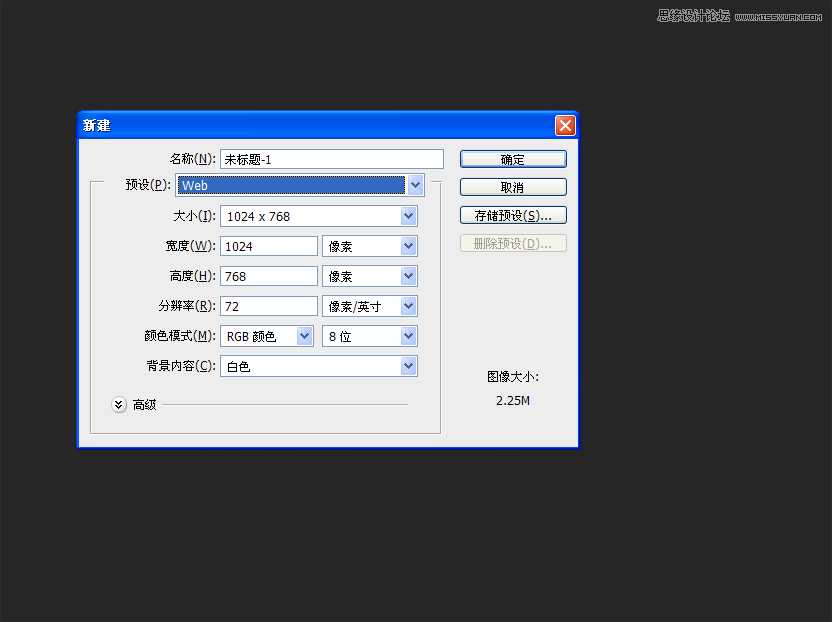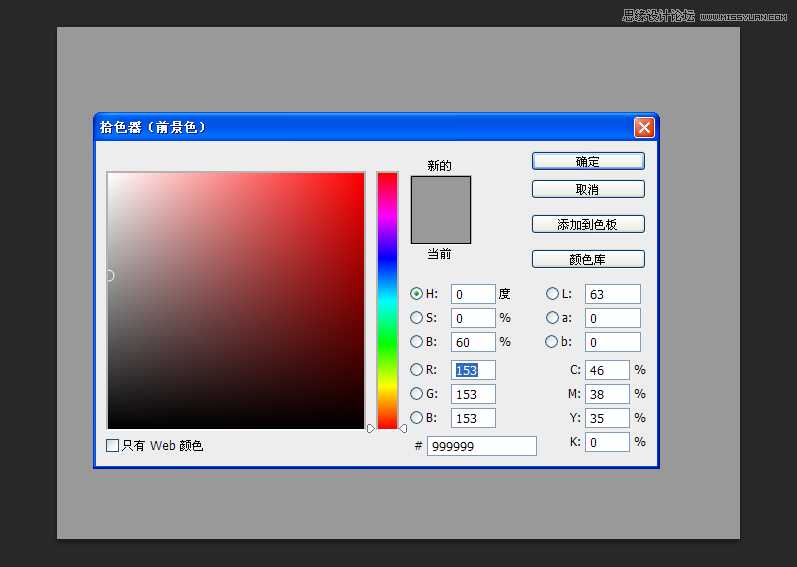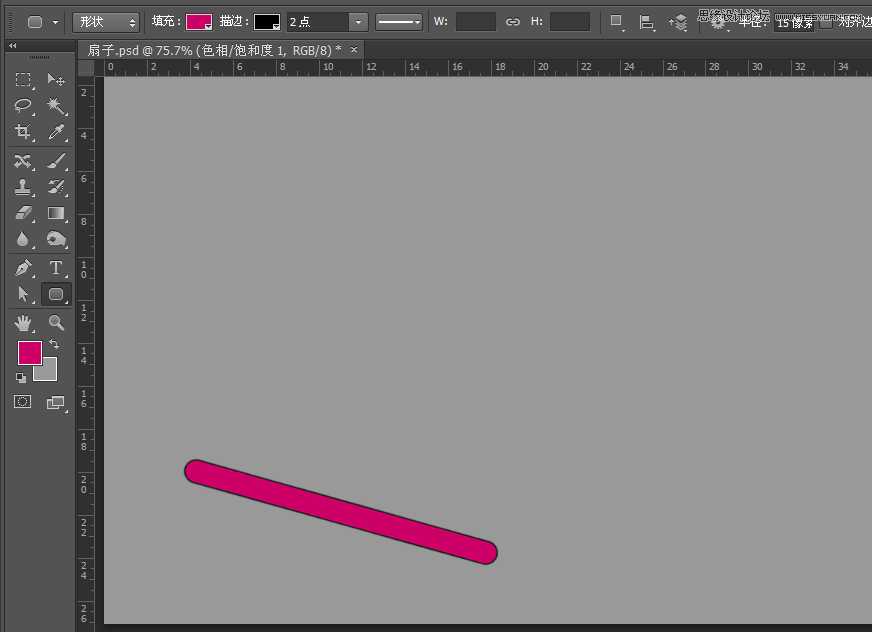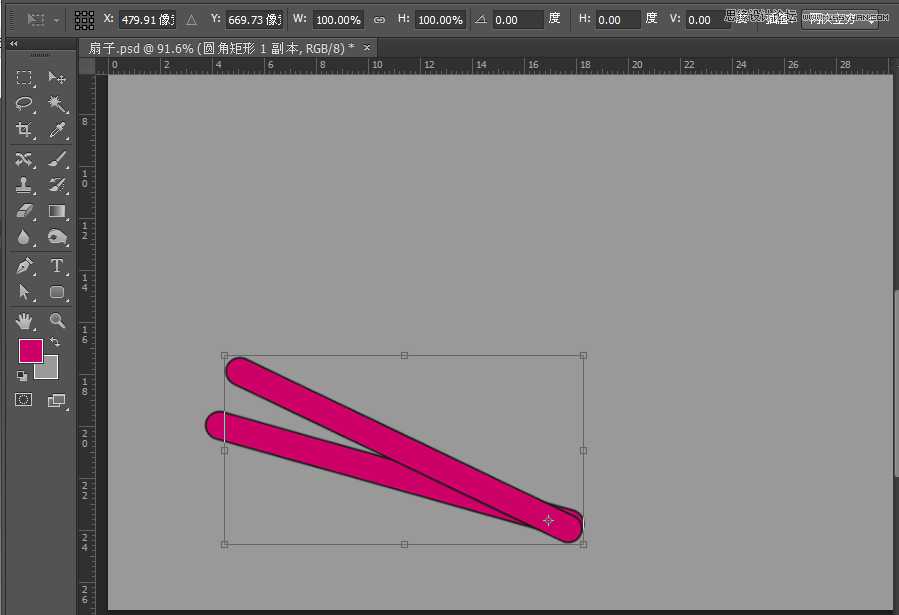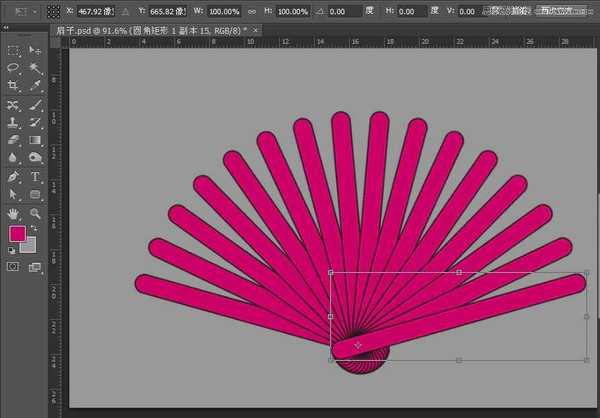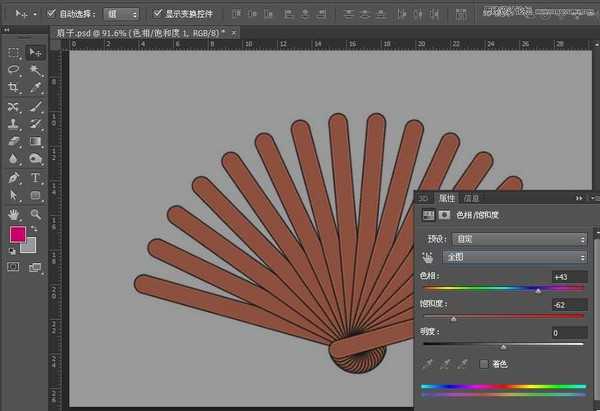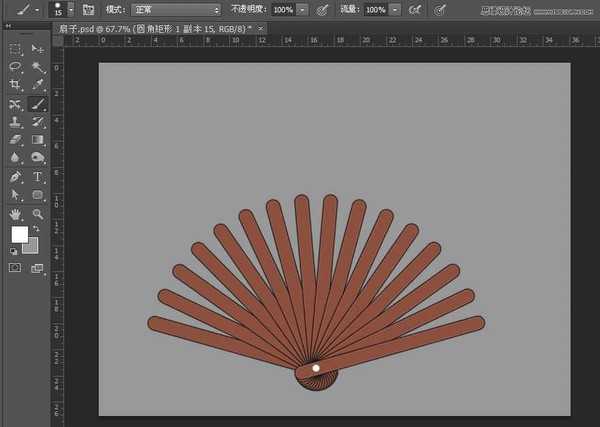Photoshop鼠绘一把展开效果的香木折扇
(编辑:jimmy 日期: 2025/11/30 浏览:3 次 )
本教程主要使用Photoshop绘制展开效果的中式折扇教程,教程难度不是很大,绘制处理的扇子非常逼真漂亮。转发过来,在这个夏季炎热的天气让我们每个人都来绘制一般自己喜欢的扇子吧!
效果图:
配上素材一张:
1,新建画布。
2,前景色随便调一个喜欢的颜色,alt+ delete 填充背景色。
3,背景调好后 接下来我们做扇骨,用圆角矩形工具画个 长度宽度合适的长条。
4,我们复制一层画好的 长条 ,然后将复制的第2层 ctrl+alt+T得到变换控件。将控件的 中心参考点 移动至最下端 具体位置看下图【也就是固定扇骨的那股锚点位置】。然后用移动工具旋转下图样子的度数。
5,移动至上图位置以后 按ctrl+alt+shift+T 连续复制出下图【差不多16个左右吧 具体大家也快自定义】。
6,得到上图以后大家可以 调节一下喜欢的颜色,我挑的一下颜色。【图层处创建 色相 具体我就不细说了】。
7,得到下图,新建一层 调节好画笔大小 在下图出 点出轴点效果。
8,然后拖入 水墨画 素材。
9,调节好大小 ,透明度微调。
上一页12 下一页 阅读全文
下一篇:提高效率必备! Photoshop创作矢量图的10个技巧教程